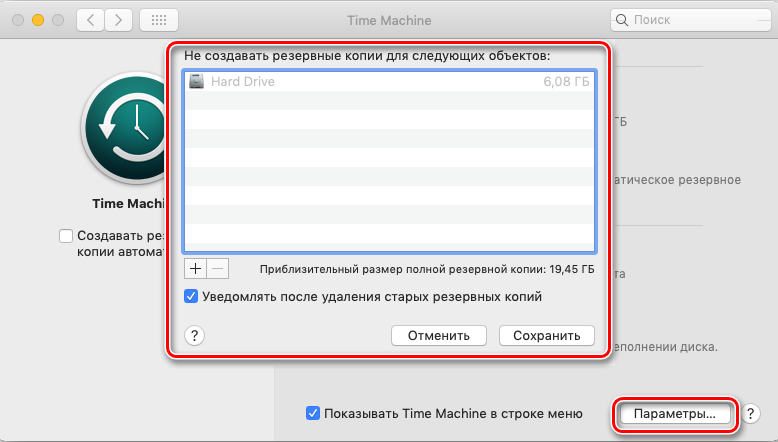Скидання MacBook до заводських налаштувань

- 637
- 46
- Wayne Lemke
Якщо комп'ютер починає значно сповільнювати. Проблеми MacBook з глюками зазвичай обходять, але є багато людей, які хочуть купувати з рук. Тому буде цілком корисно очистити всі дані з вашого ноутбука перед продажу.

Що таке зворотне до заводського налаштування?
Відкат до заводських налаштувань - Видалення з пристрою всіх даних, яких там не було, коли його придбали. Іншими словами, ми просто видаляємо з комп'ютера, все непотрібне, і програмне забезпечення приймає тип, який був, коли пристрій був зібраний. Можливість скидання налаштувань сьогодні майже на всіх гаджетах, включаючи MacBook.
Як відкотиться на Mac
Попередні кроки
Перш ніж кинути всі налаштування та очистити MacBook, вам потрібно виконати кілька дій, щоб у вас та наступного власника не було проблем у роботі з ноутбуком.
- Вимкніть опцію "Знайти mac". Це легко зробити через меню налаштувань. Якщо ви не відключите цю функцію, після відкатів комп'ютер все одно вимагатиме ввести дані ID Apple, до яких раніше було додано.
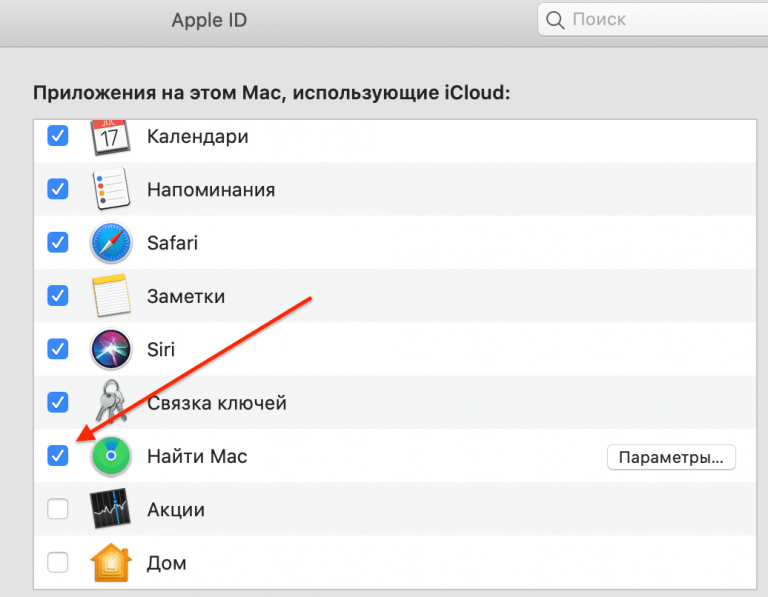
- Вийти з усіх рахунків. Важливо звернути увагу на iTunes, Apple ID, iCloud та інші програми, пов'язані безпосередньо з вашим MacBook. Не забудьте записувати паролі з усіх облікових записів, щоб не втратити доступ до них.
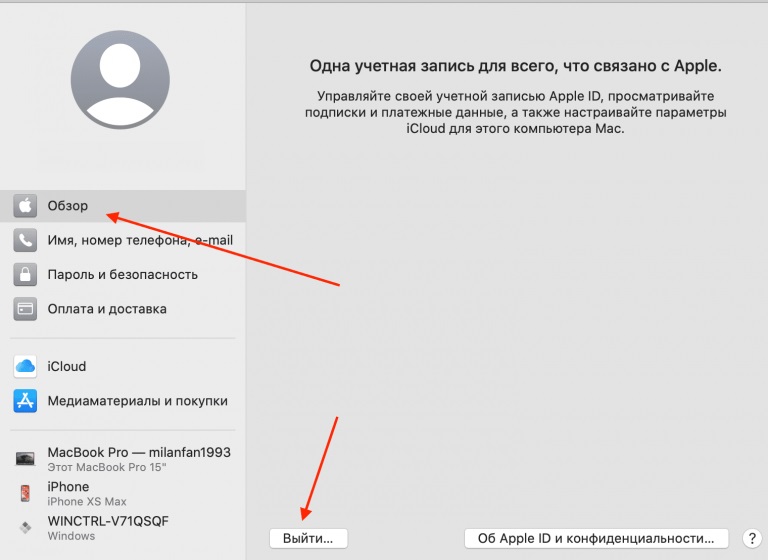
- Збережіть усі важливі файли. Все, що залишається на вашому ноутбуці, буде видалено. Тому скопіюйте всі важливі дані у знімний засіб або киньте в хмару.
Комп'ютерне очищення
Тепер ви можете перейти до відкатів MacBook до заводських налаштувань.
- Перевірте, чи ноутбук підключений до електричної мережі та Інтернету. Відсутність харчування може призвести до серйозних невдач, хоча це трапляється досить рідко. Підключення до мережі необхідне для подальшої установки операційної системи.
- Перезавантажувати
- Когда Появітся Серыйкрана.
- Вибір відомої нам російської чи іншої мови.
- У меню "Програми обслуговування MacOS" натисніть на "Утиліта диска", а потім "Продовжуйте".
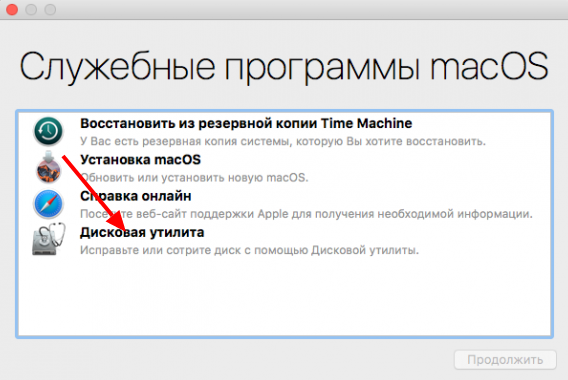
- Виберіть внутрішній диск (зазвичай Macintosh HD), натисніть кнопку "Серти" вгорі.
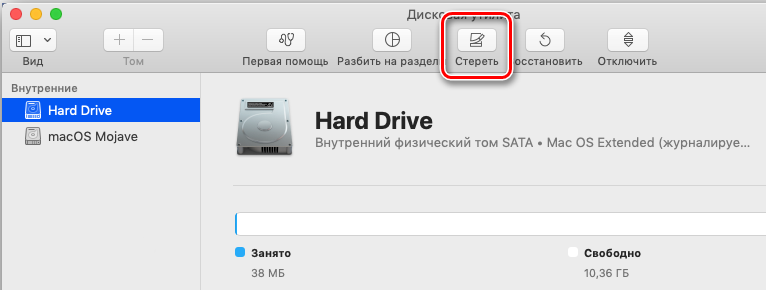
- У вікні, яке виникло, ми розміщуємо формат Mac Ostend, натиснувши "Стерти".
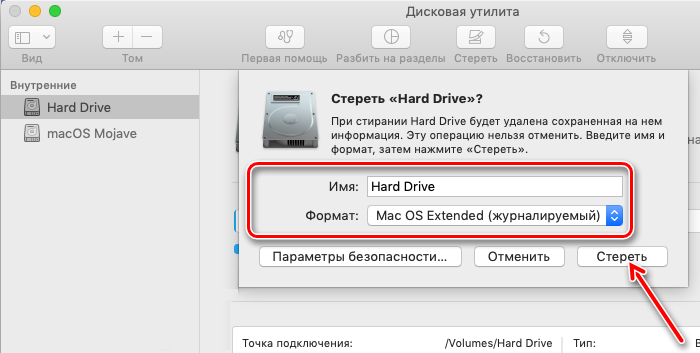
- Після повного очищення диска виберіть елемент "Перевантажити MacOS (OS X)". Найновіша версія операційної системи буде автоматично завантажена.
Резервна коп
Буде корисно подбати про резервну копію - резервні копіювання даних. Викинути всі налаштування та інформацію з MacBook у хмару навряд чи зможе. Два спеціальні утиліти розроблені для їх збереження: машина часу та міграційного помічника.
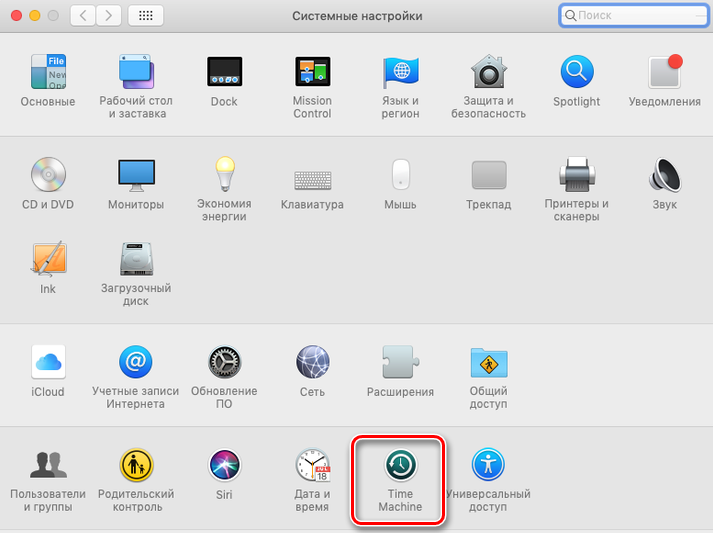
Часова машина - програма, яка робить резервну копію всієї інформації про користувачів та розміщує її на зовнішній жорсткий диск, сервер або часовий капсула. Після цього особисті налаштування можна повернути до нового MacBook або IMAC.
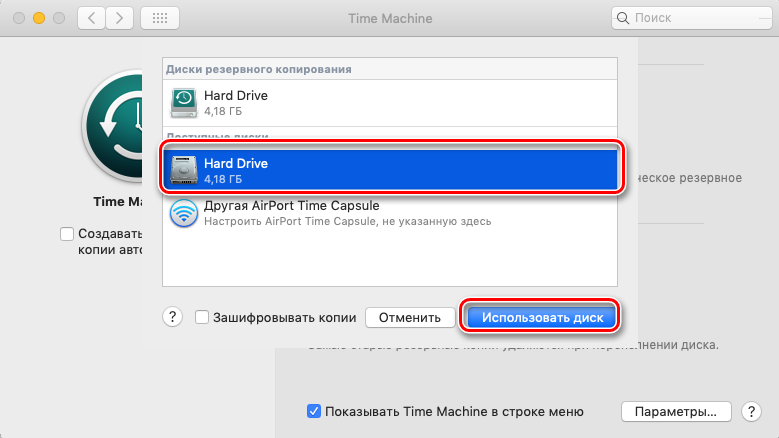
Асистент міграції виконує подібні функції - судячи з назви, допомагає рухатися. Так воно і є. За допомогою цієї утиліти він легко перенесе всі дані на новий комп'ютер, якщо вам ще не вдалося продати старий MacBook.